w10应用商店下载好慢如何修复 win10应用商店下载没速度的解决方法
时间:2021-01-19作者:fang
win10应用商店可以帮助我们快速找到想要的程序,并对其进行下载安装。可是近日有网友却跟小编反映说,自己在该应用中下载软件时遇到了下载很慢的情况,很是影响自己的时间,但不知道如何修复,所以对此接下来本文为大家分享的就是win10应用商店下载没速度的解决方法。
推荐下载:win10系统下载64位
解决方法如下:
1、在Windows10系统中,我们右键点击左下角的开始按钮,在弹出菜单中选择“设置”的菜单项。
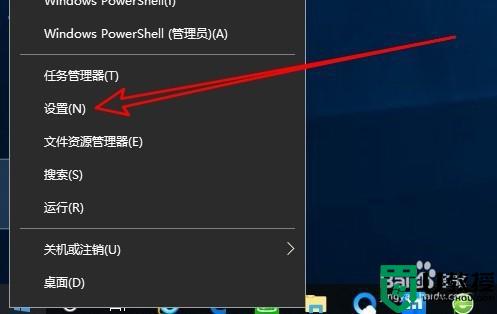
2、接下来就会打开Windows10的设置窗口,在窗口中我们点击“更新和安全”的图标。
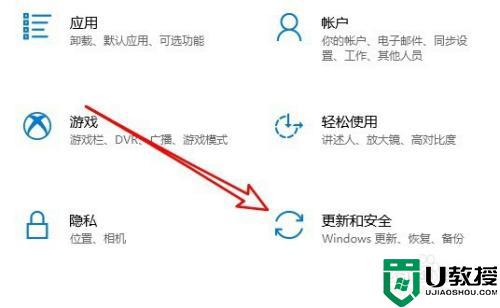
3、接下来在打开的窗口中,我们点击左侧边栏的“Windows更新”菜单项,在右侧窗口中找到“高级选项”的快捷链接。
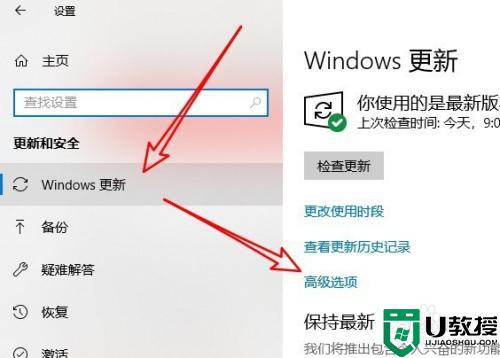
4、接下来在打开的Windows10高级选项窗口中,我们点击“传递优化”的快捷链接。
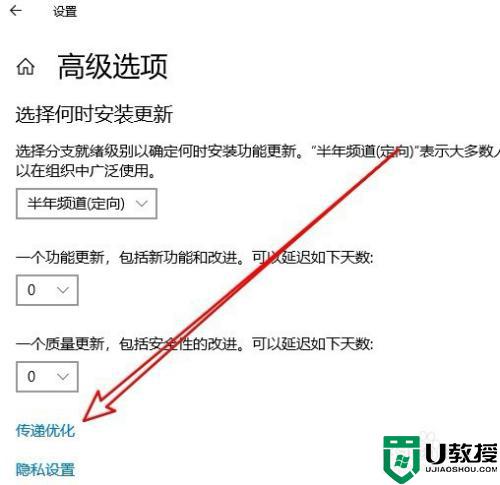
5、然后在打开的页面中,我们找到“允许从其他电脑下载”的设置项,把其下面的开关设置为开的状态。
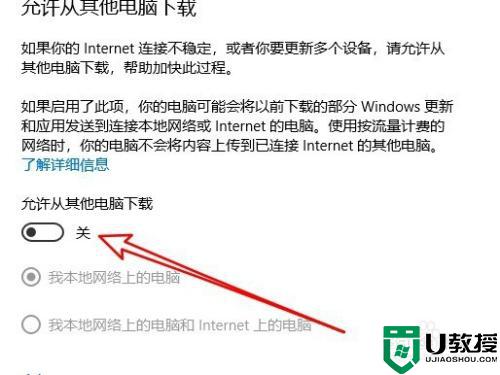
6、接下来我们再选中“我本地网络上的电脑和Internet上的电脑”选项。这样我们再在应用商店下载应用的时候,就会发现速度提升了不少。
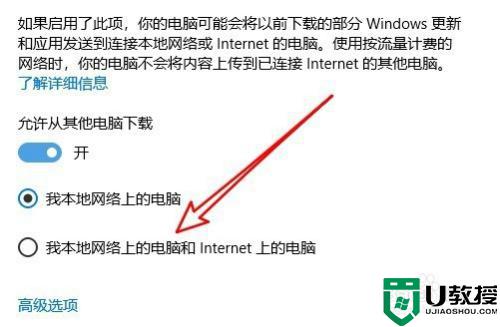
以上就是win10应用商店下载没速度的解决方法啦,有遇到相同情况的可以按照上面的方法来处理哦。
相关教程:
win10企业版没有应用商店

